Si la vostra impressora no funciona després d'una actualització de Windows, no us espanteu. Hi ha algunes solucions fàcils que podeu provar per posar-lo en marxa de nou. Primer, proveu de reiniciar l'ordinador i la impressora. Aquest senzill pas sovint pot resoldre el problema. Si això no funciona, proveu de desinstal·lar i tornar a instal·lar la impressora. Normalment, això solucionarà qualsevol problema del controlador que pugui estar causant el problema. Si encara teniu problemes, podeu provar d'actualitzar els controladors de la impressora. Això és una mica més complicat, però de vegades pot solucionar problemes més greus. Si cap d'aquestes solucions funciona, potser haureu de contactar amb el fabricant de la impressora per obtenir més ajuda. No deixeu que una impressora trencada us arruïni el dia. Amb una mica de resolució de problemes, hauríeu de poder tornar-lo a posar en marxa en poc temps.
Les actualitzacions de Windows són conegudes per oferir les últimes funcions i actualitzacions de seguretat al vostre ordinador. Tanmateix, no causa cap dany al vostre ordinador. Però de vegades pots trobar-te amb problemes estranys. Un d'aquests problemes és que la impressora no funciona després d'una actualització de Windows.El problema es pot produir perquè els fitxers del controlador d'impressora són incompatibles amb la darrera versió de Windows. Però, per sort, resoldre el problema no és tan difícil.A continuació trobareu diverses solucions per solucionar el problema, començant per la resolució de problemes bàsics.

Solucioneu que la impressora no funciona després de l'actualització de Windows
Si la vostra impressora ha deixat de funcionar després d'una actualització de Windows, aquí teniu alguns consells per ajudar-vos a restaurar la impressora:
- Assegureu-vos que la vostra impressora estigui connectada
- Executeu l'eina de resolució de problemes de la impressora
- Baixeu i instal·leu el programari i el controlador d'impressora més recents.
- Elimina l'última actualització de Windows
- Torneu a instal·lar el controlador de la impressora
Així que seguim endavant i comprovem els passos:
1] Assegureu-vos que la vostra impressora estigui connectada
Abans de procedir amb qualsevol solució, assegureu-vos que la impressora estigui connectada. La teva impressora està encesa? La connexió a la presa de corrent i l'ordinador està bé?
Heu de tornar a passar tota la connexió, intentar inserir els cables de nou i reiniciar l'ordinador. Encara que això no resol el problema, podeu provar d'apagar i tornar a encendre la impressora.
Per fer-ho, apagueu la impressora, desconnecteu-la i deixeu-la durant un minut més o menys. Després d'això, engegueu la impressora i comproveu si el vostre ordinador Windows reconeix la vostra impressora.
2] Executeu l'eina de resolució de problemes de la impressora
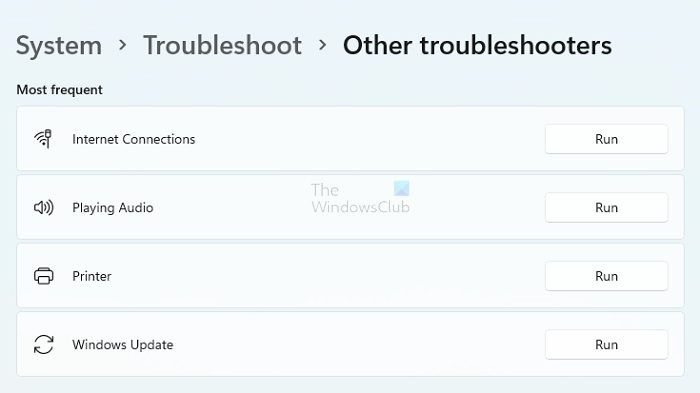
Seria millor si també intenteu executar l'eina de resolució de problemes de la impressora. L'eina de resolució de problemes sovint solucionarà el problema automàticament. Fins i tot si això no soluciona el problema, de vegades indica què pot estar malament.Per executar l'eina de resolució de problemes de la impressora. Seguiu aquests passos:
- Premeu la tecla Windows + I per iniciar Configuració.
- Aneu a Sistema > Resolució de problemes > Altres solucionadors de problemes.
- Trobeu la vostra impressora i feu clic al botó Executar que hi ha al costat.
- Finalment, executeu l'eina de resolució de problemes i comproveu si resol el problema.
3] Baixeu i instal·leu el programari i el controlador d'impressora més recents.
Com que heu actualitzat Windows, és possible que el controlador de la impressora no sigui compatible amb la darrera versió del sistema operatiu. Per tant, descarregueu i instal·leu el programari i el controlador d'impressora més recents.
Heu d'anar a la pàgina de descàrrega del controlador del fabricant de la impressora per actualitzar el controlador de la impressora. A partir d'aquí, utilitzeu el vostre model d'impressora per buscar un controlador disponible.Per exemple, si teniu una impressora HP, podeu anar a Google i cercar la descàrrega del controlador de la impressora HP i després anar al lloc web d'HP i cercar el controlador de la impressora.
Després d'això, descarregueu el controlador i instal·leu-lo a l'ordinador i comproveu si soluciona el problema que la impressora no funciona després de l'actualització de Windows.
4] Desinstal·leu l'última actualització de Windows.
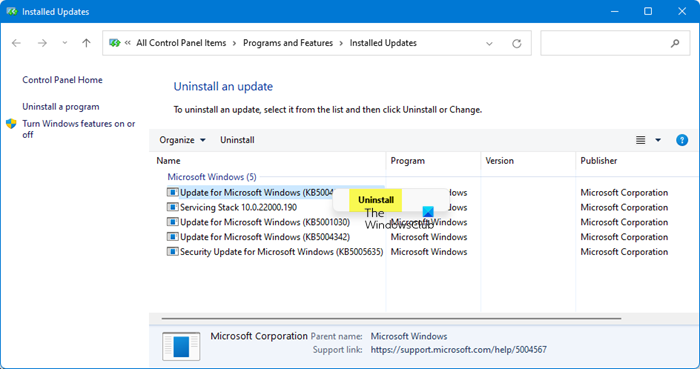
Com que el problema es va produir després d'una actualització de Windows, podeu desinstal·lar l'actualització. Tanmateix, això només funciona per a actualitzacions menors, no per a actualitzacions importants. Seguiu la nostra guia detallada sobre com desinstal·lar les actualitzacions de Windows.
5] Torneu a instal·lar la impressora
El següent que podeu fer és treure la impressora de l'ordinador i tornar-la a instal·lar. Primer cal treure la impressora i després afegir-la de nou. Seguiu les instruccions detallades per reinstal·lar la impressora a Windows.
Suprimeix la impressora
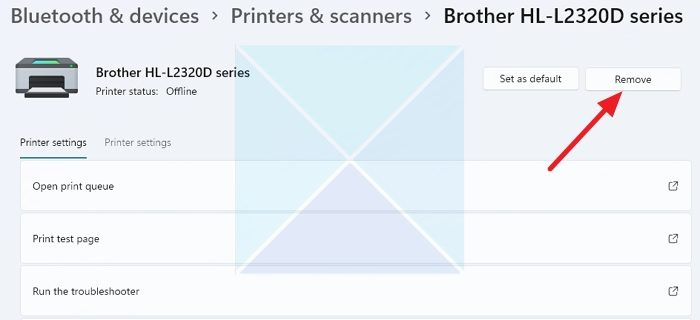
- Premeu Windows + I per iniciar Configuració.
- Aneu a Bluetooth i dispositius > Impressores i escàners.
- Feu clic al nom de la impressora, seleccioneu Desinstal·la i seguiu totes les instruccions a la pantalla.
- Un cop desinstal·lada la impressora, aneu a la secció Aplicacions a Configuració de Windows i desinstal·leu qualsevol programari associat a la impressora.
- Reinicieu l'ordinador i seguiu els passos següents.
Nota: Desinstal·leu només el programari relacionat amb aquesta impressora, no tot.
Instal·leu la impressora
- Baixeu el controlador de la impressora o l'assistent de configuració des del lloc web del fabricant.
- Inicieu l'aplicació i seguiu totes les instruccions a la pantalla.
Això és tot, la impressora no funciona després de l'actualització de Windows. El problema es pot solucionar tornant a instal·lar el controlador de la impressora. Si això no funciona, proveu de tornar a instal·lar la impressora. Si us quedeu encallat en alguna cosa, no dubteu a comentar a continuació.
Llegeix : L'escàner de la impressora HP no funciona
Per què el meu ordinador no reconeix de sobte la meva impressora?
Si tot funcionava abans, la vostra impressora està connectada, està en línia i no heu actualitzat Windows, el millor és tornar a instal·lar la impressora perquè torni a funcionar. Alguns fitxers associats a la impressora poden estar danyats i la instal·lació del programari de la impressora soluciona això. Utilitzeu sempre programari OEM quan instal·leu, ja que només instal·la controladors compatibles.
Corregir: La impressora sense fils no respon
Com tornar a connectar-se a la impressora?
Assegureu-vos que la impressora estigui encesa, connectada a l'ordinador i no en mode de repòs. La majoria de les impressores passen al mode de repòs si no s'utilitzen durant molt de temps. Si es tracta d'una impressora compartida, comproveu si esteu connectat a la mateixa xarxa i, en el cas d'una impressora connectada a un PC, assegureu-vos que l'ordinador estigui encès perquè funcioni el descobriment.
No s'ha trobat el dispositiu d'arrencada de Windows 10














